Владельцы ПК часто жалуются на ограничения, налагаемые размерами экранов окон при запуске игр. Это особенно заметно в играх с высоким разрешением, таких как Skyrim. Узкий экран игры может вызвать дискомфорт и ухудшить восприятие огромного мира, созданного разработчиками.
Счастливо, существует способ обойти это ограничение. Вы сможете запустить Skyrim в полноэкранном режиме буквально за несколько минут, используя некоторые простые настройки в файле конфигурации игры.
Итак, давайте посмотрим на шаги, которые необходимы для настройки экрана Skyrim, чтобы убрать рамку окна и запустить игру в полноэкранном режиме. Вы удивитесь, насколько просто это сделать!
Скайрим без рамки окна
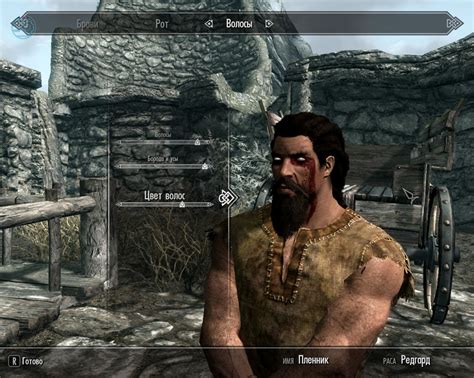
Что это значит?
Скайрим - это одна из самых популярных игр в жанре RPG. Иногда игрокам необходимо настроить ее под свои предпочтения, в том числе изменить размер окна. Многие хотят убрать рамку окна, чтобы игра выглядела красивее.
Как это сделать?
Существует несколько способов, чтобы убрать рамку окна в Скайриме, но мы расскажем о простом способе.
- Откройте файл skyrim.ini, который находится в C:\Users\Ваш пользователь\Documents\My Games\Skyrim.
- Найдите строку [Display].
- Добавьте следующие строки:
- iSize W=1920
- iSize H=1080
- bBorderless=1
- Сохраните файл.
Запустите Скайрим и рамка окна должна исчезнуть.
Вывод
Убрать рамку окна в Скайриме - это очень просто, но при этом это значительно улучшает визуальную составляющую игры. Обратите внимание, что могут быть и другие, более сложные способы, которые подходят для опытных пользователей, но этот способ подойдет даже тем, кто никогда не редактировал файлы игры.
Простой способ настройки
Шаг 1: Откройте основной файл настроек
Для начала нужно найти файл SkyrimPrefs.ini. Он находится по пути Documents\My Games\Skyrim Special Edition\SkyrimPrefs.ini. Откройте его любым текстовым редактором.
Шаг 2: Измените параметры
В открытом файле найдите строку bBorderless=0 и измените ее на bBorderless=1. Это позволит отключить рамку окна в игре.
Также можно изменить другие параметры на свой вкус. Например, включить поддержку выбранного разрешения экрана. Найдите строку iSize H и iSize W и измените их на разрешение вашего монитора.
Шаг 3: Сохраните изменения
После внесения необходимых изменений, сохраните файл. Убедитесь, что изменения были сохранены корректно.
Теперь можно запустить игру в полном экране без рамки окна. Наслаждайтесь прохождением Скайрима с более комфортным интерфейсом.
Открытие настроек
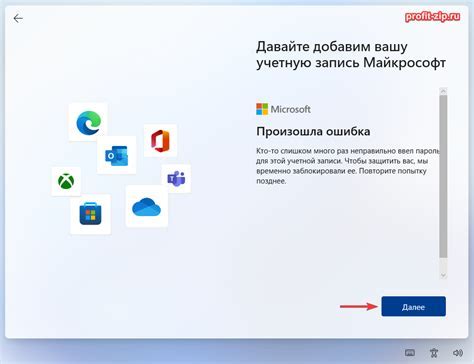
Шаг 1: Запуск игры
Перед тем, как открыть настройки, необходимо запустить игру Skyrim. Для этого можно выбрать иконку игры на рабочем столе или в меню "Пуск".
Шаг 2: Открытие главного меню
После запуска игры, необходимо нажать клавишу "ESC" на клавиатуре, чтобы открыть главное меню игры. В этом меню можно настроить различные параметры игры, в том числе и настройки окна игры.
Шаг 3: Переход в настройки игры
В главном меню игры нужно выбрать раздел "Настройки", который расположен в правом верхнем углу меню. После выбора этого раздела откроется меню настроек игры.
Шаг 4: Изменение настроек окна игры
В меню настроек игры нужно выбрать раздел "Вид" и затем найти параметр "Оконный режим". После выбора этого параметра можно включить "Оконный режим", задать желаемый размер окна и опционально установить флажок "Полноэкранный режим" для отображения игры в полноэкранном режиме.
Если эти настройки необходимо сохранить на постоянной основе, то нужно нажать кнопку "Применить" и затем "ОК", чтобы закрыть меню настроек игры.
Теперь игра Skyrim будет запущена безрамочно и окно игры будет отображаться в заданных пользователем размерах.
Шаг 1: запуск игры
1.1 Через Steam
Если вы используете Steam, то запустите клиент и найдите Skyrim в библиотеке игр. Нажмите на кнопку "Играть".
- Запустите Steam
- Перейдите в библиотеку игр
- Найдите Skyrim
- Нажмите на кнопку "Играть"
1.2 Без Steam
Если у вас установлена игра без использования Steam, то запустите SkyrimLauncher.exe в папке Skyrim. В появившемся окне нажмите на кнопку "Играть".
- Откройте папку Skyrim
- Запустите SkyrimLauncher.exe
- Нажмите на кнопку "Играть"
Шаг 2: выбор параметров
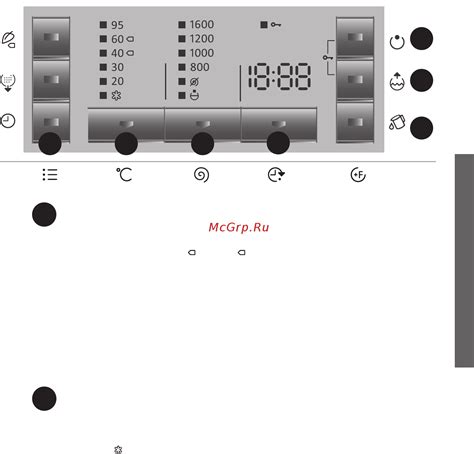
Выбор разрешения экрана
Первым шагом вам необходимо выбрать подходящее разрешение экрана. Для этого откройте меню настроек игры и перейдите в раздел "Изображение". Здесь вы найдете опцию "Разрешение экрана". Выберите подходящее значение из списка доступных параметров. Обратите внимание, что чем выше разрешение, тем более детализированным будет игровой мир, но при этом может возникнуть нагрузка на систему и ухудшение производительности игры.
Выбор режима отображения
Для того чтобы играть в Skyrim без рамки окна, необходимо выбрать режим отображения "Оконный безрамочный". Этот режим позволит играть в полноэкранном режиме и не иметь проблем с масштабированием окна. Для выбора данного режима откройте меню настроек игры, перейдите в раздел "Изображение" и выберите опцию "Режим отображения".
Дополнительные настройки
Для того чтобы усовершенствовать вашу игровую и производительную функциональность, рекомендуется настроить дополнительные параметры. Например, можно включить вертикальную синхронизацию, чтобы избежать "разрыва" экрана во время игры, или изменить управление камерой для более комфортного игрового процесса. Для настройки дополнительных параметров в Skyrim откройте меню настроек, перейдите в раздел "Изображение" и выберите решение "Дополнительные опции".
Изменение параметров
Окно настроек
Чтобы изменить параметры игры, откройте настройки. Для этого нажмите кнопку "Настройки" в главном меню.
В окне настроек вы можете изменить такие параметры, как разрешение экрана, качество графики, язык и управление.
- Разрешение экрана: здесь вы можете изменить разрешение экрана на наиболее подходящее для вашего ПК. Выберите разрешение из выпадающего списка.
- Качество графики: здесь вы можете установить качество графики на низкое, среднее или высокое. Выберите один из трех вариантов.
- Язык: здесь вы можете выбрать язык игры на свой вкус.
- Управление: здесь вы можете изменить настройки управления, такие как клавиши на клавиатуре или манипуляторе.
Конфигурационный файл
Также вы можете изменить параметры игры в конфигурационном файле. Для этого найдите файл SkyrimPrefs.ini и откройте его в текстовом редакторе.
В этом файле вы можете изменить такие параметры, как углы обзора, расстояние от камеры до персонажа и многие другие. Но будьте осторожны: ошибки в этом файле могут привести к проблемам с игрой.
Если вы не знаете, что делать с файлом, рекомендуется сначала создать резервную копию.
Шаг 1: поиск файла SkyrimPrefs.ini
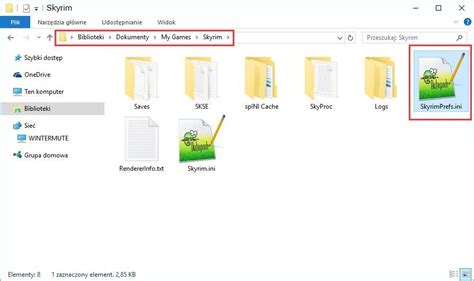
Прежде чем начать настройку Skyrim без рамки окна, необходимо найти файл конфигурации игры SkyrimPrefs.ini. Этот файл содержит настройки игры, такие как разрешение экрана, настройки графики и многое другое.
Для того чтобы найти файл SkyrimPrefs.ini, необходимо перейти в папку с установленной игрой. Обычно путь к папке с игрой выглядит так: C:\Program Files\Steam\steamapps\common\Skyrim
Далее необходимо перейти в папку Data и найти файл SkyrimPrefs.ini. Обычно он находится в папке Data\SKSE\Plugins.
Если вы установили игру не в стандартную папку, то путь к файлу SkyrimPrefs.ini будет отличаться от указанного выше. Но найти его можно с помощью поиска по названию файла.
Шаг 2: изменение параметров
1. Открываем файл SkyrimPrefs.ini
Чтобы изменить параметры игры, нужно открыть файл SkyrimPrefs.ini. Он находится в папке My Documents\My Games\Skyrim. Открываем его с помощью блокнота или любого другого текстового редактора.
2. Изменяем параметр bBorderless
С помощью поиска находим параметр bBorderless и меняем значение на 1 (true). Этот параметр отвечает за отображение рамки окна. Если значение равно 0 (false), рамка будет присутствовать.
3. Изменяем параметры iSize W и H
Чтобы изменить размер игрового окна, нужно изменить значения параметров iSize W и iSize H. Эти параметры отвечают за ширину и высоту окна соответственно. Меняем значения на желаемые и сохраняем изменения.
4. Закрываем файл и запускаем игру
После сохранения изменений закрываем файл SkyrimPrefs.ini и запускаем игру. Теперь рамки окна нет, и размер окна соответствует нашим предпочтениям.
Сохранение изменений
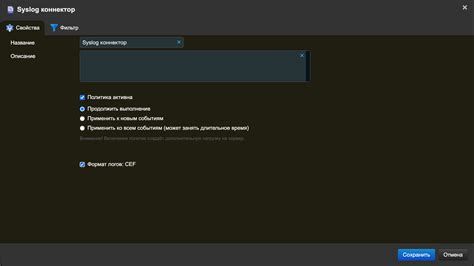
Что происходит при сохранении изменений?
При сохранении изменений в конфигурационных файлах происходит запись новых значений настроек. Это позволяет сохранить все изменения и не терять их при выходе из игры.
Как сохранять изменения?
Для сохранения изменений необходимо нажать кнопку "Apply" после внесения нужных настроек. Некоторые настройки могут сохраняться автоматически при их изменении, однако рекомендуется всегда проверять, сохранились ли все изменения.
Как проверить, сохранились ли изменения?
Для проверки того, что изменения были успешно сохранены, можно выполнить следующие шаги:
- Закрыть окно настроек;
- Перезапустить игру;
- Открыть окно настроек и убедиться, что все значения остались такими, какими мы их задали.
Если значения настроек не сохранились, нужно повторить процесс настройки и сохранения значений. В случае, если ошибка сохранения происходит постоянно, необходимо поискать возможные причины и способы решения.
Общие рекомендации по сохранению изменений
- Перед изменением настроек нужно сделать резервную копию конфигурационных файлов;
- Необходимо следить за изменением значений настроек и не ставить непроверенные варианты;
- Сохранять настройки необходимо каждый раз после их изменения, а также проверять, сохранились ли они корректно.
Шаг 1: закрыть файл SkyrimPrefs.ini
Что такое файл SkyrimPrefs.ini?
Файл SkyrimPrefs.ini является файлом настроек игры "The Elder Scrolls V: Skyrim". Он содержит настройки графики, звука, управления, интерфейса и прочее.
Закрытие файла SkyrimPrefs.ini
Перед началом изменения настроек в файле SkyrimPrefs.ini, необходимо закрыть его. Для этого нужно:
- Нажать клавишу "Win" + "R".
- В появившемся окне ввести "%userprofile%\My Documents\My Games\Skyrim\" и нажать "ОК".
- Найти файл "SkyrimPrefs.ini".
- Закрыть файл.
Шаг 2: запустить игру

После завершения настроек совместимости, необходимо запустить игру. Для этого откройте папку с установленной игрой.
Затем найдите исполняемый файл "TESV.exe" и щелкните на него дважды левой кнопкой мыши.
После этого игра запустится в полноэкранном режиме, без рамки окна.
Если вы уже запускали игру после совместимости, то настроенные параметры автоматически применятся.
Теперь вы можете наслаждаться игрой без назойливой рамки окна, которая мешает погружению в мир Скайрима.
Проверка результатов
1. Запуск игры
Перед проверкой настроек стоит запустить игру и проверить, что рамка окна действительно отсутствует. Если она все еще есть, вероятно, что-то было выполнено неправильно в процессе настройки. Необходимо повторить шаг за шагом, чтобы удостовериться в корректности выполнения каждого действия.
2. Управление мышью
После запуска игры следует проверить управление мышью. Возможно, масштабирование окна привело к изменению чувствительности мыши. Также стоит убедиться, что мышь не выходит за границы игровой области.
3. Разрешение экрана
Проверьте разрешение экрана и убедитесь, что оно соответствует настройкам вашего монитора. Если возникли проблемы с разрешением, попробуйте отменить настройки масштабирования окна и проверьте разрешение снова.
4. Проверка стабильности
После всех настроек стоит запустить игру и провести тест на стабильность. Пройдите несколько сценариев игры и обратите внимание на любые сбои или проблемы, которые могут возникнуть. Если все работает правильно, то настройки были выполнены успешно.
Шаг 1: запустить игру

1.1 Включить компьютер
Для того чтобы запустить игру "Skyrim", сначала нужно включить компьютер. Нажмите кнопку включения на корпусе компьютера или на пульте питания, если есть. Дождитесь, пока компьютер загрузится и выйдет на рабочий стол.
1.2 Найти и запустить игру
После того, как компьютер загрузился, откройте папку, в которой установлена игра "Skyrim". Обычно она находится в папке "Игры" или "Программы" на жестком диске компьютера. Найдите ярлык игры и дважды кликните на нем, чтобы запустить игру.
Если вы не знаете, где находится папка с игрой, можете воспользоваться поиском по компьютеру. Откройте меню "Пуск" в левом нижнем углу экрана, введите название игры в строку поиска и нажмите Enter. Компьютер найдет все файлы, относящиеся к игре, включая ярлык для запуска.
После того, как игра "Skyrim" запустилась, можно приступать к настройке отображения на полный экран без рамки окна. Этот способ позволит сделать игру более реалистичной и полноценной при игре.
Шаг 2: проверить наличие рамки окна
Перейдите в главное меню игры и выберите "Настройки".
Далее выберите вкладку "Отображение".
В разделе "Окно" проверьте наличие галочки напротив "Полноэкранный режим".
Если галочка не стоит, уберите ее.
В разделе "Разрешение" выберите оптимальное разрешение экрана для вашего монитора. Обычно оно отмечено звездочкой (*).
Если же вы используете нестандартное разрешение, выберите его в выпадающем списке.
После выполнения всех настроек, нажмите кнопку "Применить" и "ОК".
Теперь вы можете запустить игру и наслаждаться полноэкранным режимом без рамки окна.
Вопрос-ответ
Что такое рамка окна в Скайриме?
Рамка окна (или оконный режим) в игре Скайрим означает, что игра запускается внутри ограниченного пространства подобно любой другой программе, и имеет границы, которые могут быть изменены или оставлены по умолчанию.
Какие преимущества есть у игры без рамки окна?
Самое главное преимущество игры без рамки окна заключается в том, что игрок может получить большее пространство на мониторе, что имеет качественный вклад в детализацию изображения, показывая наиболее реалистичные жизненные ситуации.
Можно ли изменять размер окна игры во время игры?
Нет, нельзя. Размер окна игры не может быть изменен во время игры. Игрок должен изменить размер окна до начала игры, редактируя файл конфигурации, или использовать модификации для изменения размера окна.
После того, как я изменил настройки в конфигурационном файле, появилась ошибка запуска игры. Как это исправить?
В тех случаях, когда пользователь вносит не правильные настройки в конфигурационный файл, может появиться ошибка запуска игры. Чтобы исправить эту проблему, нужно открыть файл SkyrimPrefs.ini и изменить значения iSize W и iSize H, чтобы они соответствовали размеру монитора. Если это не решает проблему, попробуйте удалить конфигурационный файл и перезапустить игру. Он будет создан заново, и игра должна запуститься корректно.
Какие еще есть настройки, связанные с размером окна в Скайриме?
Кроме изменения размера окна в конфигурационном файле, игрок может изменять размер основных элементов пользовательского интерфейса, изменять размер объектов и даже изменять размер самой игры путем использования специальных модов и программ.
Может ли отключение рамки окна повлиять на производительность игры?
Да, в теории это может повлиять на производительность, поскольку игра при эксклюзивном Fullscreen-режиме более стабильна и меньше использует ресурсы компьютера, чем игры в оконном режиме. Однако, в реальной жизни не так уж велик шанс, что эти изменения будут заметны.




